How To Crop Photos On Iphone 4s
Mengambil dan mengedit foto di iPhone, iPad, dan iPod touch
Pelajari cara mengambil dan mengedit foto di iPhone, iPad, dan iPod touch Anda.
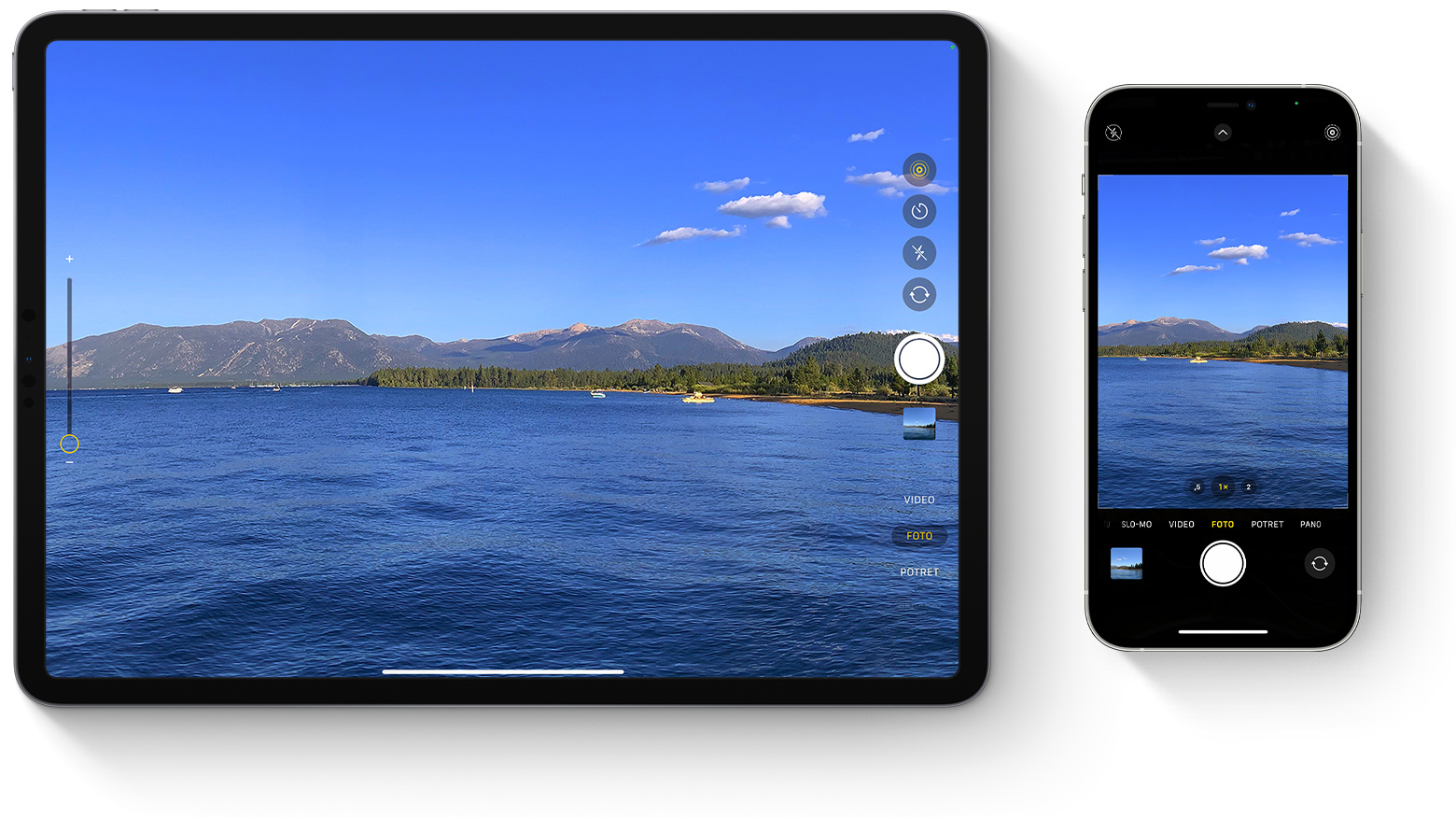
Membuka app Kamera
Ada beberapa cara untuk membuka app Kamera.
Layar utama
Dari layar Utama, ketuk app Kamera.
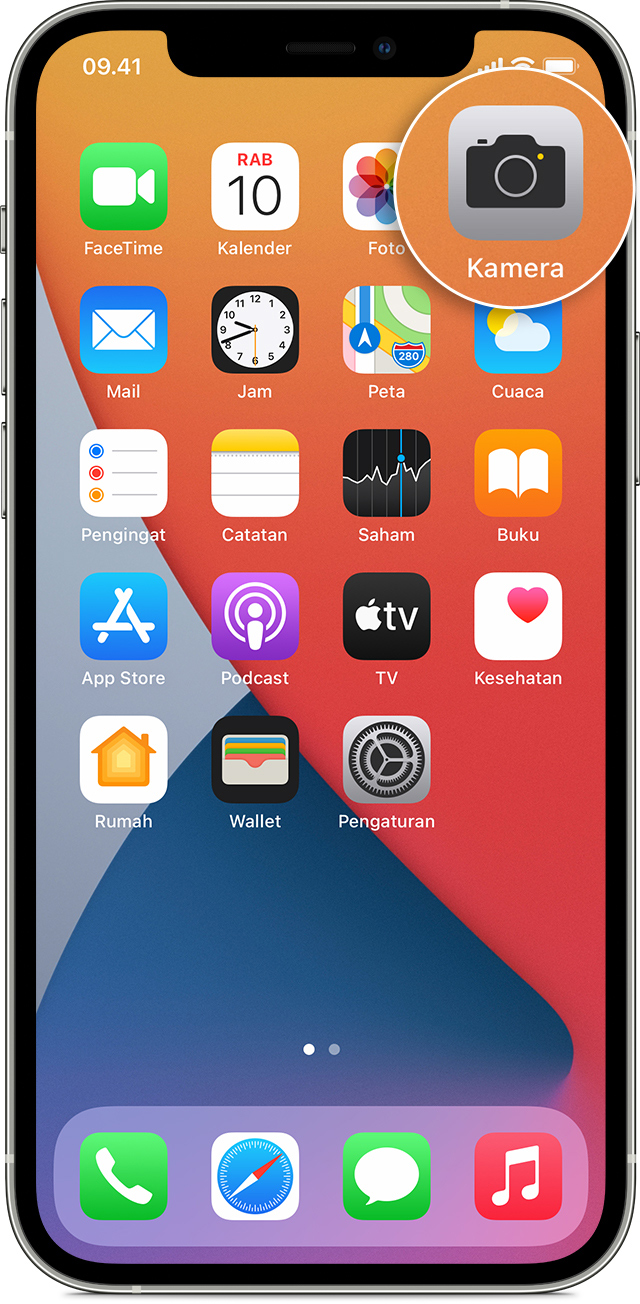
Pusat Kontrol
Buka Pusat Kontrol, lalu ketuk tombol Kamera ![]() .
.
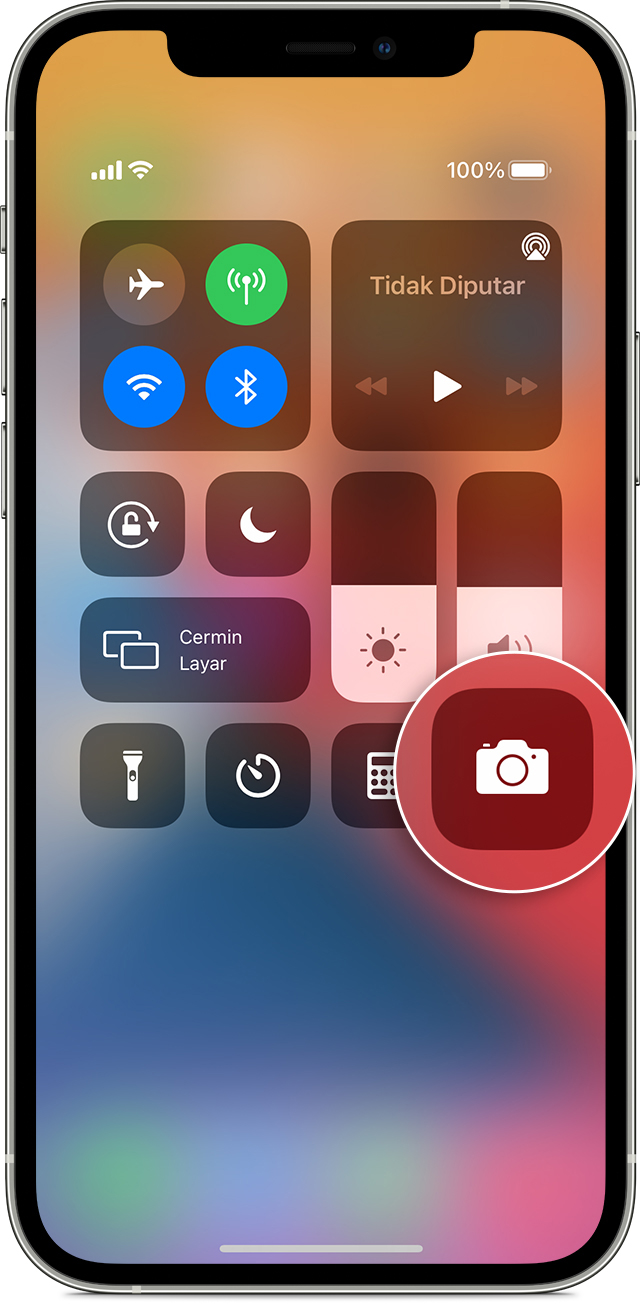
Layar terkunci
Gesek ke kiri untuk mengakses Kamera, atau sentuh dan tahan tombol Kamera![]() .
.
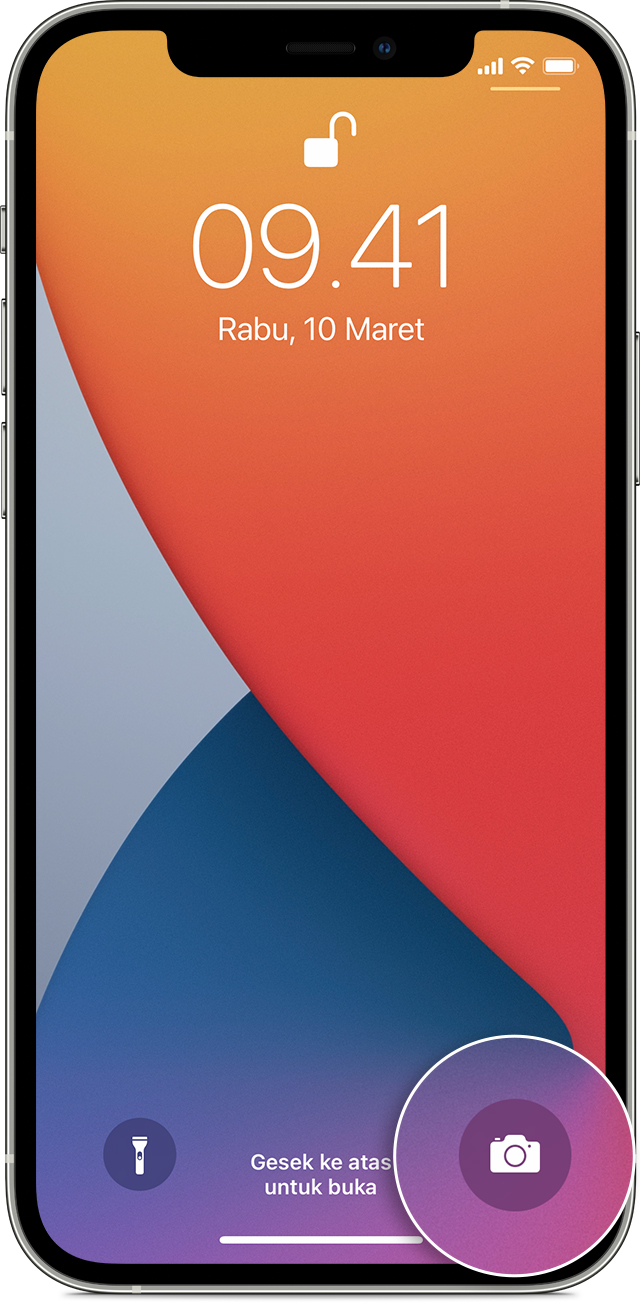
Mengambil foto atau video
Ambil foto berkualitas tinggi dengan teknologi canggih bawaan perangkat Anda. Cukup temukan subjek, buka app Kamera, lalu ketuk tombol rana.
Kemudian, bebaskan kreativitas Anda dengan berbagai fitur Kamera seperti Live Photos, mode Potret, filter kamera, dan banyak lagi. Anda bahkan dapat mengambil foto dengan selang waktu, gerak lambat, panorama, dan lainnya. Pelajari lebih lanjut mengenai fitur kamera di iPhone.
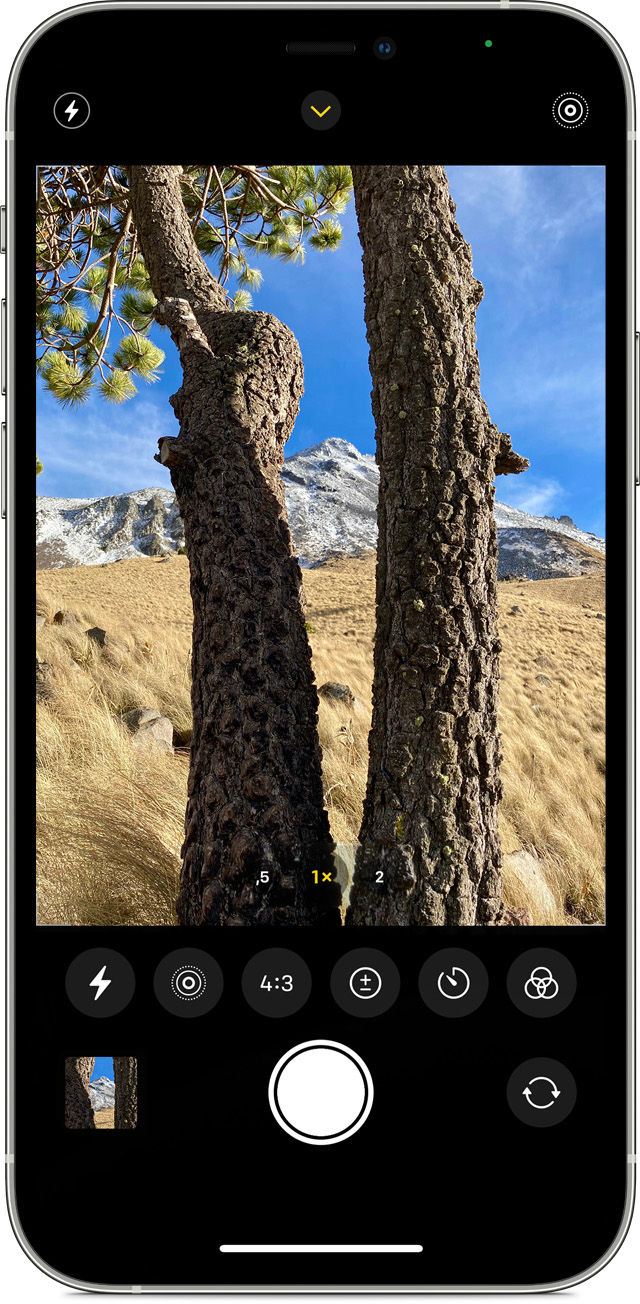
![]()
Lampu kilat: Lampu kilat LED di perangkat memberikan cahaya tambahan pada foto saat Anda membutuhkannya. Ketuk tombol Lampu kilat ![]() untuk menyalakan atau mematikannya.
untuk menyalakan atau mematikannya.
![]()
Live Photos: Anda dapat mengabadikan momen yang sedang berlangsung, disertai gerakan dan suara. Live Photos nyala secara default. Ketuk tombol Live Photos![]() untuk mematikannya.
untuk mematikannya.
![]()
Timer: Letakkan perangkat di tempat yang stabil, bingkai bidikan Anda, lalu ketuk tombol timer ![]() . Pilih hitungan mundur 3 atau 10 detik, ketuk tombol Rana, lalu masuk ke bingkai.
. Pilih hitungan mundur 3 atau 10 detik, ketuk tombol Rana, lalu masuk ke bingkai.
![]()
Kamera depan: Untuk mengambil foto selfie dengan kamera depan, ketuk tombol kamera depan![]() , temukan sudut yang bagus, lalu ketuk tombol rana. Dengan iPhone 6s dan versi lebih baru, Anda dapat menggunakan Layar Utama sebagai lampu kilat untuk foto selfie.
, temukan sudut yang bagus, lalu ketuk tombol rana. Dengan iPhone 6s dan versi lebih baru, Anda dapat menggunakan Layar Utama sebagai lampu kilat untuk foto selfie.

Foto Beruntun: Mencoba mengambil gambar, tetapi subjek tidak bisa diam? Coba mode foto beruntun. Cukup ketuk dan tahan tombol rana. Mode foto beruntun mengambil beberapa foto sekaligus sehingga Anda mendapatkan berbagai foto untuk dipilih. Di iPhone 11 dan versi lebih baru, geser tombol rana ke kiri dan tahan untuk mengambil foto beruntun, lalu lepas untuk menghentikannya.
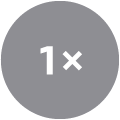
Di iPhone 7 Plus, iPhone 8 Plus, atau iPhone X dan versi lebih baru, ketuk 1x untuk kualitas zoom lebih tinggi dari jarak jauh. Jika Anda ingin melakukan zoom lebih dari 2x atau mengatur gambar dengan sempurna, sentuh dan tahan 1x atau 2x untuk menggunakan penggeser yang memungkinkan Anda melakukan zoom hingga 10x. Di iPhone 11 dan versi lebih baru, iPad Pro 12,9 inci (Generasi ke-4), dan iPad Pro 11 inci (Generasi ke-2), Anda dapat memperkecil tampilan bidik hingga 0,5x dengan kamera Ultra Wide.
Mengedit foto atau video
Setelah mengambil foto atau merekam video, buka di app Foto, lalu ketuk Edit. Selanjutnya, Anda dapat menyesuaikan potongan, sudut, cahaya, menambahkan filter, dan lainnya. Pilih penyesuaian, seperti Kecerahan atau Saturasi, lalu geser untuk mengubah kekuatan dan intensitas. Jika tidak menyukai perubahan yang dibuat, ketuk Batal dan kembalikan ke versi aslinya.
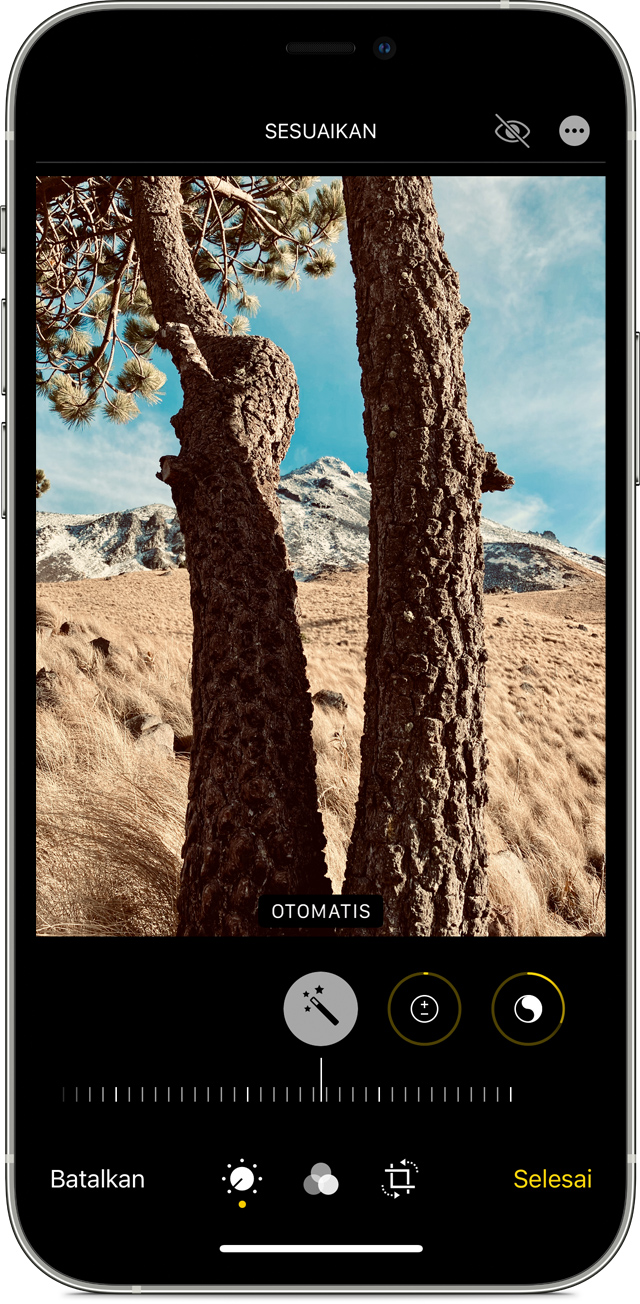
![]()
Menyesuaikan cahaya dan warna
Tingkatkan eksposur, saturasi, sorotan, kehangatan, rona, dan lainnya dari foto dan video Anda. Lalu, gunakan penggeser untuk melakukan penyesuaian yang presisi untuk setiap pengaturan.
![]()
Menerapkan filter
Ketuk salah satu filter foto untuk memberikan efek warna yang berbeda pada foto Anda, seperti Jelas atau Dramatis. Atau, coba tampilan hitam putih klasik seperti Mono dan Silvertone.
![]()
Memotong dan meluruskan
Anda dapat menyeret sudut alat bantu kisi untuk mengatur potongan Anda sendiri, lalu menggerakkan roda untuk memiringkan atau meluruskan foto atau video. Anda juga dapat memutar atau membalik foto atau video, lalu menyesuaikan perspektif vertikal dan horizontal.
Tanggal Dipublikasikan:
Terima kasih atas umpan balik Anda.
How To Crop Photos On Iphone 4s
Source: https://support.apple.com/id-id/HT205659
Posted by: reeselationd.blogspot.com

0 Response to "How To Crop Photos On Iphone 4s"
Post a Comment